Giriş Çubuğu

Ana Bileşenler
Görünümler
Menüler
- Dosya Menüsü
- Düzenleme Menüsü
- Görünüm Menüsü
- Seçenekler Menüsü
- Araçlar Menüsü
- Pencere Menüsü
- Yardım Menüsü
Diyaloglar
Giriş Çubuğu ve Giriş Alanı
GeoGebra Masaüstünde, Giriş Çubuğu standart olarak GeoGebra penceresinin altında yer alır. Giriş Çubuğunu, Görünüm Menüsünü kullanarak gösterip gizleyebilir veya GeoGebra penceresi içindeki yerini değiştirebilirsiniz.
GeoGebra Web ve Tablet Uygulamasında, Giriş Alanı doğrudan ![]() Cebir Görünümü içerisine entegre edilmiştir. Dolayısıyla
Cebir Görünümü içerisine entegre edilmiştir. Dolayısıyla ![]() Cebir Görünümü GeoGebra penceresinin bir parçası ise, Giriş Çubuğu standart olarak gösterilmez. Buna rağmen Giriş Çubuğu Görünüm Menüsü kullanılarak gösterilebilir ki bu durumda Giriş Alanı kaldırılır. Hem Giriş Çubuğu ve hem de Giriş Alanı, GeoGebra'da aynı işlevleri sunar.
Cebir Görünümü GeoGebra penceresinin bir parçası ise, Giriş Çubuğu standart olarak gösterilmez. Buna rağmen Giriş Çubuğu Görünüm Menüsü kullanılarak gösterilebilir ki bu durumda Giriş Alanı kaldırılır. Hem Giriş Çubuğu ve hem de Giriş Alanı, GeoGebra'da aynı işlevleri sunar.
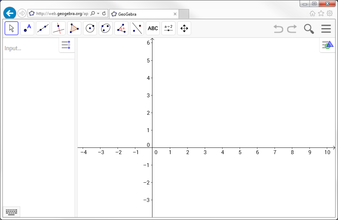
|
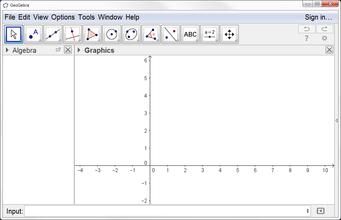
|
Cebirsel Girdi ve Komutlar
Giriş Çubuğu; matematiksel nesnelerin cebirsel temsillerini (örneğin değerler, koordinatlar, denklemler) girerek ve değiştirerek, bu matematiksel nesneleri doğrudan ![]() Cebir görünümünde oluşturma ve yeniden tanımlama olanağı verir.
Cebir görünümünde oluşturma ve yeniden tanımlama olanağı verir.
f(x) = x^2 girdisi, Ek olarak, kolay bir şekilde yeni nesneler oluşturmak ve var olan nesneler ile çalışmak için Komutlar da girebilirsiniz. Daha fazla bilgi için lütfen Geometrik Nesnelere ve Genel Nesnelere bakınız.
A=(1,1) yazmak ve Enter tuşuna basmak (1,1) koordinatlı bir A serbest noktası oluşturur. Bir başka B=(3,4) serbest noktasını aynı şekilde oluşturun. Ardından, A ve B noktalarından geçen bağımlı doğruyu oluşturmak için Doğru[A, B] yazınız.İstediğiniz her an, Enter tuşuna basarak Giriş Çubuğu ve ![]() Grafik Görünümü arasında geçiş yapabilirsiniz. Bu size Giriş Çubuğuna ilk önce onu mouse ile tıklamadan ifadeler ve komutları girme imkanı verir.
Grafik Görünümü arasında geçiş yapabilirsiniz. Bu size Giriş Çubuğuna ilk önce onu mouse ile tıklamadan ifadeler ve komutları girme imkanı verir.
Girdi Geçmişini Gösterme
Cursor'u Giriş Çubuğunun içine yerleştirdikten sonra, önceki girdileri adım adım gezinmek için klavyenizin ↑ yukarı ve ↓ aşağı yön tuşlarını kullanabilirsiniz. Seçtiğiniz eski girdiyi "Giriş Çubuğuna" aktarmak için Enter tuşuna basınız.
Nesnenin Adını, Değerini veya Tanımını Giriş Çubuğuna Ekleme
Nesnenin adını ekleme: ![]() Taşı aracını etkinleştirin ve adını Giriş Çubuğuna eklemek istediğiniz nesneyi seçin. Ardından, klavyenizdeki F5 tuşuna basın.
Taşı aracını etkinleştirin ve adını Giriş Çubuğuna eklemek istediğiniz nesneyi seçin. Ardından, klavyenizdeki F5 tuşuna basın.
Nesnenin değerini ekleme: Bir nesnenin değerini (örneğin (1, 3) noktasının koordinatlarını, 3x – 5y = 12 denklemini) Giriş Çubuğuna eklemek için, ![]() Taşı aracını seçiniz ve değerini Giriş Çubuğuna eklemek istediğiniz nesneyi tıklayınız. Ardından, klavyenizdeki F4 tuşuna basınız.
Taşı aracını seçiniz ve değerini Giriş Çubuğuna eklemek istediğiniz nesneyi tıklayınız. Ardından, klavyenizdeki F4 tuşuna basınız.
Nesnenin tanımını ekleme: Bir nesnenin tanımını (örneğin, A = (4, 2), c = Çember[A, B]) Giriş çubuğuna eklemenin iki yolu vardır.
- Nesnenin tanımını eklemek ve Giriş Çubuğuna önceden yazılmış olabilecek herhangi bir girdiyi silmek için nesnenin üzerine Alt + tıklayınız.
 Taşı Aracını etkinleştiriniz ve tanımını Giriş Çubuğuna eklemek istediğiniz nesneyi seçiniz. Ardından klavyenizdeki F3 tuşuna basınız.
Taşı Aracını etkinleştiriniz ve tanımını Giriş Çubuğuna eklemek istediğiniz nesneyi seçiniz. Ardından klavyenizdeki F3 tuşuna basınız.




